Как запустить эмуляторы на Steam Deck
Steam Deck от Valve произвела впечатление на всех, от обычных геймеров до заядлых фанатов ПК, и, несмотря на множество недавних конкурентов, она по-прежнему остается отличным выбором для тех, кто хочет играть в дороге. Хотя интеграция с магазином Steam является большим преимуществом, многие пользователи Steam Deck также хотят поиграть в некоторые старые ретро-игры. Если вы хотите воссоздать свои дни NES или прогуляться по воспоминаниям с некоторыми классическими аркадными играми, вы можете установить эмулятор на свою Steam Deck для воспроизведения файлов ROM.
Это простой процесс, который полностью поддерживается Steam Deck и занимает всего несколько минут, и Valve разработала устройство с учетом эмуляции , зная, что это будет большой потребностью среди сообщества портативных игр. Ниже мы приводим пошаговое руководство по настройке эмулятора на Steam Deck, который позволит вам играть в огромный выбор классических игр.
Отказ от ответственности: эмуляция — это «серая зона» закона, поскольку файлы ПЗУ для игр редко доступны из легальных источников. Digital Trends не оправдывает нелегальную загрузку игр, которыми вы не владеете, и не можем ручаться за достоверность и безопасность любых файлов ROM, которые вы загружаете из неофициальных источников.
Как запустить эмулятор на Steam Deck
Шаг 1. Включите Steam Deck. Когда он заработает, удерживайте кнопку питания в правом верхнем углу Steam Deck в течение нескольких секунд. Когда откроется меню, выберите «Переключиться на рабочий стол» . Это перезагрузит Steam Deck в режиме рабочего стола , где вы сможете внести важные изменения. Обычно в режиме рабочего стола легче ориентироваться, если вы подключаете Steam Deck к монитору большего размера и мыши/клавиатуре, но это не совсем необходимо.
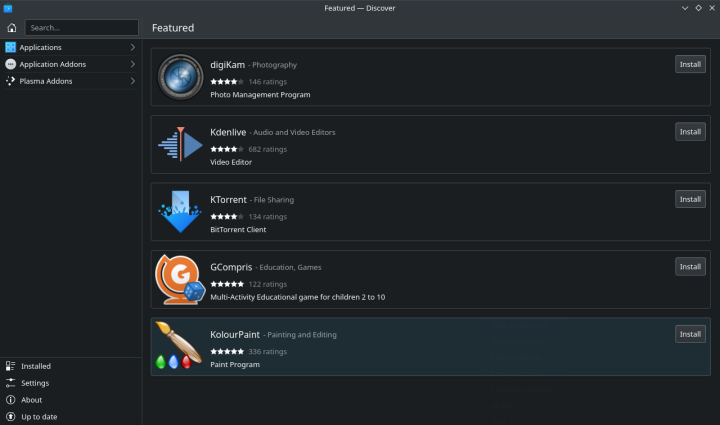
Шаг 2. В Steam Deck уже есть множество эмуляторов, ожидающих загрузки в приложении Discover. Однако здесь все быстро усложняется. Вместо этого мы предлагаем использовать ярлык, а именно программу EmuDeck. EmuDeck позаботится обо всех деталях серверной части, а также установит и настроит эмуляторы, в частности RetroArch, интерфейсную инфраструктуру, которая хорошо работает со Steam Deck и которую мы рекомендуем для эмуляции. Перейдите на эту веб-страницу и нажмите кнопку «Загрузить приложение» , чтобы начать. Если перейти по ссылкам сложно, URL-адрес: emudeck.com/#download.
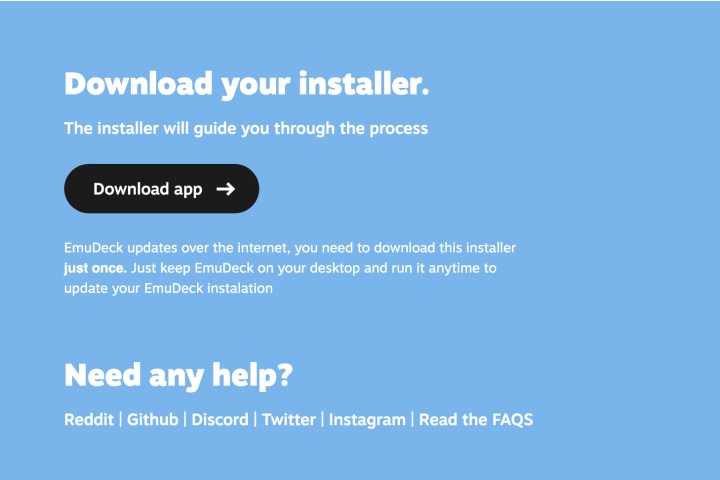
Шаг 3. Откройте файл EmuDeck в режиме рабочего стола и запустите его, чтобы установить программу. EmuDeck откроет мастер, который проведет вас через процесс установки. Внимательно следуйте инструкциям. В конце концов вам будет предложено запустить Steam ROM Manager , что EmuDeck должен упростить. Когда вас спросят о перезаписи эмуляторов, вы можете перезаписать их все, если вы не выполнили предыдущую настройку с помощью эмулятора из списка.

Шаг 4. При появлении запроса выберите «Просмотр» , затем выберите «Создать список приложений ». EmuDeck теперь будет работать над созданием библиотеки классических игр, а также изображений и других важных данных. По завершении выберите «Сохранить приложение» , чтобы завершить процесс. Это может занять несколько минут или больше, поэтому наберитесь терпения, если кажется, что Колода справляется с этим.
Шаг 5. Закройте приложения и выберите значок «Возврат в игровой режим» в верхнем левом углу. В вашей библиотеке Steam вы должны увидеть новую коллекцию Emulation с готовым к работе приложением EmulationStation .
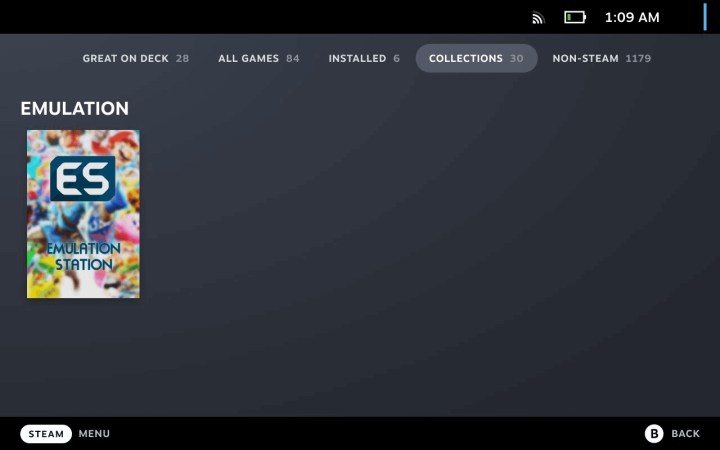
Шаг 6. Если у вас есть сомнения по поводу управления файлами ROM, не стесняйтесь снова открыть Steam ROM Manager и проверить конфигурации, совместимость и многое другое. Помните, здесь многое автоматизировано, но вы можете выбирать, какие эмулируемые консоли видеть, как они выглядят, какие игры вы хотите и многое другое. EmuDeck должен был выполнить большую часть работы за вас, но у вас все еще есть возможности настройки.
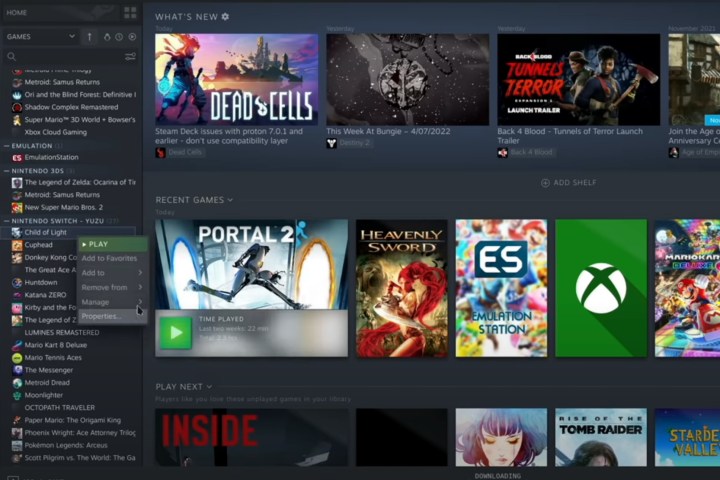
Шаг 7. Если вы планируете хранить свои ПЗУ на отдельной SD-карте для упрощения каталогизации, обязательно приобретите SD-карту, настройте ее для Steam Deck и правильно пометьте ее, чтобы вы знали, что ждет внутри. Карты SD, использующие файловые системы Ext4 или Btrfs, будут совместимы с EmuDeck. Прежде чем запускать EmuDeck, убедитесь, что SD-карта установлена и готова к работе.
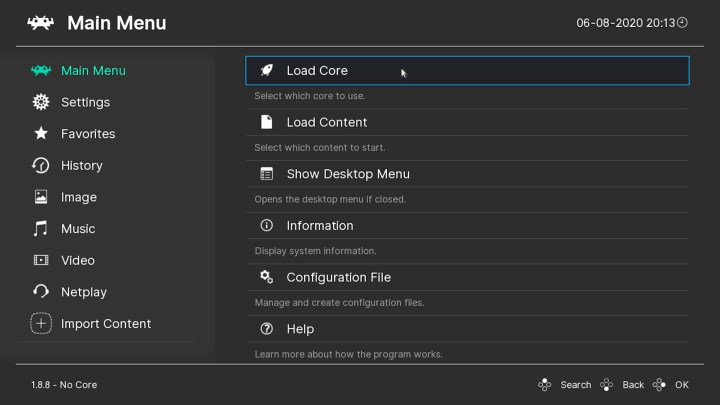
Шаг 8. Если ваша колода или внешний контроллер ведут себя странно или отображаются неправильно в зависимости от того, что вы помните из игры, вы всегда можете это изменить. Например, в RetroArch есть раздел «Управление» в настройках, где вы можете переназначать кнопки и сохранять конфигурацию для каждой игры. Немного повозиться может иметь большое значение.
Если у вас есть любимые игры, почему бы не попробовать поиграть в них на большом экране телевизора ? Альтернативно, переключитесь в режим рабочего стола Steam Deck , чтобы получить еще более точную настройку управления.
Какие эмуляторы есть на EmuDeck?
Установив EmuDeck, вы обнаружите, что он поддерживает огромное количество ретро-игр, которые вы можете попробовать и повеселиться. Но если на вашем SteamDeck есть определенная игра, которую вам очень хочется иметь, возможно, вам захочется узнать, какие эмуляторы включены в EmuDeck, чтобы узнать, есть ли среди них ваша любимая.
EmuDeck устанавливает RetroArch, крупнейшее и, пожалуй, самое известное программное обеспечение-эмулятор, которое включает поддержку огромного количества эмуляторов, от Amiga до Nintendo 64 и Sega Dreamcast. Полный список эмуляторов, включенных в RetroArch для EmuDeck, вы можете увидеть здесь .
Но EmuDeck включает в себя несколько дополнительных специализированных эмуляторов на случай, если вы захотите поиграть в игры для конкретной консоли, помимо тех, которые доступны на RetroArch. Ниже приведен список автономных эмуляторов, установленных EmuDeck :
- Сему (Wii U)
- Цитра (3DS)
- Дельфин (Gamecube и Wii)
- DuckStation (Playstation 1)
- МАМЕ (аркадные игры и многое другое)
- дыняDS (Nintendo DS)
- mGBA (Gameboy, Gameboy Color и Gameboy Advance)
- PCSX2 (Playstation 2)
- PPSSP (Playstation Portable)
- PrimeHack (трилогия Metroid Prime)
- Графический интерфейс Mupen Розали (Nintendo 64)
- РПКС3 (Playstation 3)
- Рюджинкс (Nintendo Switch)
- ScummVM (Приключения типа «укажи и щелкни»)
- Вита3К (Playstation Vita)
- Юзу (Nintendo Switch)
- Ксему (OG Xbox)
- Ксения (Xbox 360)
Если вы хотите поиграть в классические аркадные игры, такие как Asteroid, Donkey Kong, Pac Man, Frogger и многие другие, то MAME поможет вам, поскольку этот проект с открытым исходным кодом существует уже много лет и теперь поддерживает тысячи игр. Хотя, если вам не терпится иметь на своей Steam Deck конкретную классическую консоль, то один из других эмуляторов, перечисленных выше, должен дать вам то, что вам нужно. А если вы не уверены, что игра, в которую вы надеетесь играть, будет хорошо работать на EmuDeck, посетите базу данных эмуляции сообщества, чтобы просмотреть отчеты других пользователей о том, что хорошо работало на их Steam Deck и какие игры доставили им проблемы.